win11任務(wù)欄設(shè)置閃退如何解決
這篇文章主要介紹“win11任務(wù)欄設(shè)置閃退如何解決”的相關(guān)知識,小編通過實際案例向大家展示操作過程,操作方法簡單快捷,實用性強,希望這篇“win11任務(wù)欄設(shè)置閃退如何解決”文章能幫助大家解決問題。
公司專注于為企業(yè)提供成都網(wǎng)站設(shè)計、做網(wǎng)站、成都外貿(mào)網(wǎng)站建設(shè)公司、微信公眾號開發(fā)、商城網(wǎng)站開發(fā),小程序制作,軟件按需規(guī)劃網(wǎng)站等一站式互聯(lián)網(wǎng)企業(yè)服務(wù)。憑借多年豐富的經(jīng)驗,我們會仔細了解各客戶的需求而做出多方面的分析、設(shè)計、整合,為客戶設(shè)計出具風(fēng)格及創(chuàng)意性的商業(yè)解決方案,創(chuàng)新互聯(lián)更提供一系列網(wǎng)站制作和網(wǎng)站推廣的服務(wù)。
方法一:
1、按下鍵盤上的“win+s”快捷鍵打開搜索框,在其中搜索“powershell”并打開。
2、接著在其中輸入“Get-AppxPackage -all *windows.immersivecontrolpanel* |% {Add-AppxPackage -register -disabledevelopmentmode ($_.installlocation + “\appxmanifest.xml”)}”回車確定即可。
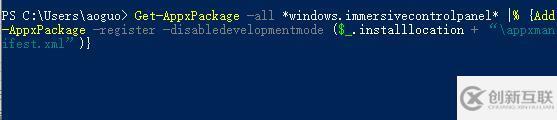
方法二:
1、我們可以找沒有漢化的win11系統(tǒng)用戶,拷貝一個“taskbarcpl.dll.mui”文件。
2、然后將它放到以下路徑“Windows\System32\zh-CN和Windows\System32\zh-CN”
3、如果我們找不到?jīng)]有漢化的win11系統(tǒng)用戶的話,那就只能重裝系統(tǒng)了。
4、可以使用鏡像系統(tǒng)安裝,更加方便。
5、安裝完成后找到“taskbarcpl.dll.mui”文件,備份好。
6、再重新安裝漢化包,最后將這個文件放入上述路徑就可以了。
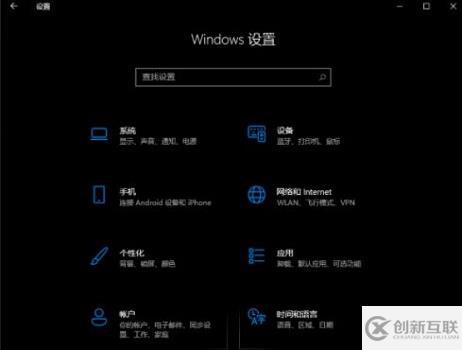
關(guān)于“win11任務(wù)欄設(shè)置閃退如何解決”的內(nèi)容就介紹到這里了,感謝大家的閱讀。如果想了解更多行業(yè)相關(guān)的知識,可以關(guān)注創(chuàng)新互聯(lián)行業(yè)資訊頻道,小編每天都會為大家更新不同的知識點。
當前文章:win11任務(wù)欄設(shè)置閃退如何解決
URL地址:http://chinadenli.net/article36/iigjsg.html
成都網(wǎng)站建設(shè)公司_創(chuàng)新互聯(lián),為您提供虛擬主機、Google、網(wǎng)站改版、網(wǎng)站設(shè)計、網(wǎng)站維護、ChatGPT
聲明:本網(wǎng)站發(fā)布的內(nèi)容(圖片、視頻和文字)以用戶投稿、用戶轉(zhuǎn)載內(nèi)容為主,如果涉及侵權(quán)請盡快告知,我們將會在第一時間刪除。文章觀點不代表本網(wǎng)站立場,如需處理請聯(lián)系客服。電話:028-86922220;郵箱:631063699@qq.com。內(nèi)容未經(jīng)允許不得轉(zhuǎn)載,或轉(zhuǎn)載時需注明來源: 創(chuàng)新互聯(lián)
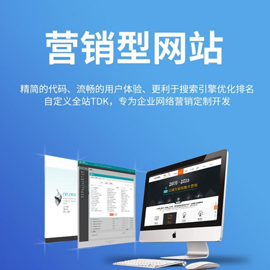
- 成都企業(yè)定制網(wǎng)站建設(shè)的流程 2016-10-28
- 淺析定制網(wǎng)站如何精簡代碼讓網(wǎng)站更簡潔 2016-10-26
- 為何要找專業(yè)的深圳網(wǎng)站建站公司來定制網(wǎng)站呢 2021-08-12
- 成都網(wǎng)站設(shè)計為你解析模版網(wǎng)站與定制網(wǎng)站有哪些 2016-10-30
- 企業(yè)為什么要做高端定制網(wǎng)站? 2022-06-07
- 為什么要找專門的團隊來定制網(wǎng)站 2021-12-23
- 成都定制網(wǎng)站的維護工作至關(guān)重要 2022-07-04
- 企業(yè)建站是選擇定制網(wǎng)站還是模板建站呢 2016-10-11
- 個性化定制網(wǎng)站建設(shè)的必要性 2017-11-17
- 網(wǎng)站建設(shè)公司談模板網(wǎng)站和定制網(wǎng)站如何選擇 2021-02-18
- 定制網(wǎng)站需要多少錢昆山網(wǎng)站建設(shè)公司報價表 2022-11-26
- 個性化定制網(wǎng)站與模板式網(wǎng)站的差異 2021-09-20